.
Desde sua estreia na década de 1920, caminhonetes foram celebrados por sua versatilidade e capacidade. Inicialmente servindo como cavalos de batalha essenciais em fazendas e em ambientes industriais durante a década de 1950, esses veículos eram indispensáveis por sua utilidade. No entanto, na década de 1990, menos de 15 por cento de os donos de caminhonetes as usavam para fins de trabalho .
Hoje, a maioria dos donos de caminhonetes aproveita suas picapes principalmente como veículos de passageiros regulares, mostrando como esses veículos icônicos evoluíram ao longo dos anos. Essa mudança na demanda levou à introdução de novos recursos e ao desenvolvimento de edições limitadas, transformando a caminhonete de um mero cavalo de batalha em um veículo estiloso e versátil para a vida cotidiana.
As montadoras rapidamente respondeu a essa tendência projetando captadores para atender às crescentes demandas dos clientes. Como resultado, algumas picapes começaram a ostentar visuais exóticos, outras foram projetadas com potência suficiente para ultrapassar uma Ferrari, e muitas ofereciam ampla capacidade de assentos para acomodar toda a tripulação.

Relacionado
Você nunca verá essas raras picapes na estrada
Às vezes, os fabricantes constroem alguns caminhões raros de edição especial, e eles não são muito mais raros do que esses.
A GMC Fenderside Crew Cab 1962 é a picape mais rara produzida na década de 1960
Na história automotiva, o A década de 1960 surgiu como uma era vibrante de inovação e individualidade, com o mundo das picapes passando por uma transformação fascinante. Entre esses cavalos de batalha utilitários, uma joia rara se destaca: o GMC Fenderside Crew Cab 1962. Este modelo único incorpora o espírito de engenhosidade e adaptação da época e, de acordo com a Motor Trend, apenas seis foram feitos.
Uma beleza construída por um treinador
O termo “crew cab” originou-se da função primária do veículo — transportar uma equipe de trabalho de seis homens em um único veículo, tornando-o uma solução eficiente e prática para várias indústrias. Durante o início dos anos 1960, a produção de cabines duplas GMC foi terceirizada para construtores de carrocerias terceirizados, como a Crown Steel Products em Ohio e a Stageway Coaches em Arkansas.
Esta abordagem permitiu a criação de veículos especializados adaptados às necessidades específicas de seus usuários, em vez de seguir uma linha de produção padrão nas fábricas da GM.

Relacionado
10 picapes raras que chamam a atenção
Algumas picapes raras roubam nossa atenção por causa de seu charme, estrutura robusta e presença inegável.
Trabalhando na ferrovia
A maioria desses veículos foi construída especificamente para a indústria ferroviária, demonstrando a versatilidade e adaptabilidade do design. Esses caminhões foram modificados para uso duplo em estradas e trilhos, incorporando rodas de aço flangeadas dianteiras e traseiras retráteis, o que lhes permitiu atravessar trilhos ferroviários sem problemas. Essa modificação foi essencial para as equipes ferroviárias, que exigiam transporte confiável e eficiente diretamente nos trilhos.
Apesar de ser principalmente projetados para o trabalho na indústria ferroviária, esses “caminhões ferroviários” não eram exclusivamente reservados para uso industrial. Qualquer um podia entrar em uma concessionária GM e fazer um pedido especial de uma cabine dupla, permitindo que empresas e indivíduos personalizassem seus veículos para suas necessidades únicas.
Esse potencial de acessibilidade e personalização fez da GMC Fenderside Crew Cab de 1962 um modelo de destaque em uma década caracterizada pela criatividade e mudança, deixando uma impressão duradoura no legado das picapes.
O impacto duradouro do GMC Fenderside Crew Cab
A GMC Crew Cab de 1962 representa um momento crucial na evolução das picapes, incorporando as necessidades de mudança de uma força de trabalho em transição durante o início da década de 1960.
Em uma época em que as picapes eram projetadas principalmente com assentos de banco único para transportar materiais e equipamentos, surgiu uma demanda por veículos capazes de transportar equipes inteiras para os locais de trabalho. Essa demanda marcou um afastamento dos designs tradicionais de picapes e anunciou uma nova era no design de veículos utilitários.
O GMC Crew Cab de 1962 foi um dos primeiroscaminhonetes cabine estendida estabelecendo um precedente para modelos futuros. Embora o conceito de cabines estendidas não fosse totalmente novo — algumas versões personalizadas existiam antes deste modelo — a decisão da GMC de oferecer oficialmente tal configuração foi um movimento pioneiro.
Ele refletiu a evolução do cenário de necessidades de transporte para o trabalho e a família, atendendo empresas que exigem veículos versáteis, capazes de transportar pessoas e mercadorias com eficiência.
A ascensão das picapes multi-passageiros
A introdução deste modelo ajudou a solidificar o conceito de caminhonetes multi-passageiros, influenciando projetos futuros que equilibravam o conforto do passageiro com a capacidade de carga. O GMC Crew Cab de 1962 apresentava duas fileiras de assentos, acomodando até seis passageiros, o que era um afastamento significativo da capacidade padrão de duas ou três pessoas das caminhonetes tradicionais. Esta inovação de design não apenas atendia às demandas das equipes de trabalho, mas também atraía famílias que buscavam veículos espaçosos e práticos.
Como resultado, o Cabine dupla GMC 1962 abriu caminho para caminhões modernos de cabine dupla, que se tornaram itens básicos nos mercados de veículos comerciais e pessoais. Hoje, as picapes de cabine dupla são famosas por sua capacidade de oferecer o melhor dos dois mundos: amplos assentos para passageiros e espaço de carga substancial.
O GMC Crew Cab de 1962 continua sendo uma prova da adaptabilidade e da visão da indústria automotiva, respondendo às necessidades em evolução de seus clientes e preparando o cenário para os veículos versáteis e multifuncionais que são tão populares hoje em dia.

Relacionado
10 captadores raros que ainda são surpreendentemente baratos
Considerando que são alguns dos modelos mais raros do mercado, você esperaria que essas picapes custassem um braço e uma perna. Em vez disso, elas são mais baratas do que um Kia.
Sob o capô do GMC Crew Cab 1962
O GMC Crew Cab de 1962 oferecia uma gama diversificada de opções de motor para atender às variadas demandas de seus usuários. Ele podia ser equipado com qualquer coisa, desde um motor V6 de 305ci até mais V8s potentes e até mesmo motores a diesel . Essa flexibilidade permitiu que o caminhão atendesse a uma ampla gama de necessidades, seja para aqueles que precisavam de um veículo confiável para tarefas industriais ou um veículo robusto para transportar grupos maiores.
Além de suas opções versáteis de motor, a Crew Cab veio com várias opções de transmissão incluindo as transmissões automática e manual Hydramatic de 4 velocidades. Essa variedade permitiu que os motoristas selecionassem a configuração que melhor se adequasse às suas preferências de direção e requisitos de trabalho. A combinação de motores potentes e transmissões adaptáveis tornou o caminhão capaz de lidar com ruas urbanas e desafiadores locais de trabalho rurais com facilidade.
A versatilidade do trem de força do GMC Crew Cab de 1962 aumentou significativamente seu apelo em diferentes setores. Ele forneceu às empresas um veículo que poderia ter um desempenho confiável em diversos ambientes, de canteiros de obras a ruas da cidade. Essa adaptabilidade não apenas destacou a proeza de engenharia do caminhão, mas também consolidou seu lugar como uma ferramenta versátil no cenário em evolução das necessidades de transporte.
Apenas seis GMC Fenderside Crew Cabs de 1962 foram fabricados
Estatísticas das picapes GMC C/K Series 1960-1966:
|
Maior venda: |
$ 187.000 |
|
Menor venda: |
$ 3.850 |
|
Venda mais recente: |
$ 23.650 |
|
#3 Bom estado: |
$ 16.800 |
(Preços obtidos da Hagerty)
A picape GMC Fenderside Crew Cab 1962 é um achado notavelmente raro, com apenas uma unidade de pedido especial conhecida nos Estados Unidos. Curiosamente, ela não foi encomendada para fins industriais e foi usada por um pai de família para transportar seus filhos.
Dos seis originais produzidos, três foram identificados positivamente no Canadá. Esta escassez não é totalmente surpreendente, dado que estes caminhonetes ferroviárias exclusivas eram usados principalmente em ambientes industriais.
Projetados inicialmente para atender às necessidades da indústria ferroviária, esses caminhões foram construídos para suportar os rigores do transporte de equipes e equipamentos ao longo das linhas ferroviárias. O fato de que apenas alguns desses veículos foram produzidos e ainda menos sobreviveram à passagem do tempo faz da GMC Crew Cab 1962 a picape mais rara já registrada.
Esses caminhões de pedidos especiais foram construídos com um propósito distinto, incorporando recursos como rodas de aço flangeadas retráteis para transporte ferroviário. Sua natureza industrial e produção limitada significam que os exemplos sobreviventes são altamente procurados por colecionadores e historiadores automotivos.
A raridade do GMC Crew Cab de 1962 é uma prova de seu papel único na história, servindo como um exemplo fascinante de como os veículos foram adaptados para atender às demandas específicas de uma indústria. Este caminhão continua sendo um símbolo de uma era passada, estimado por seu design distinto e significado histórico.

Relacionado
9 caminhões super raros que custarão uma fortuna para você comprar
Alguns desses caminhões clássicos, antes comuns, agora valem mais do que um carro esportivo de verdade.
A caminhonete mais rara da década de 1970
O Caminhão Dodge Midnite Express detém o título de picape mais rara produzida na década de 1970, com apenas 200 unidades já feitas. Durante essa era, a Dodge introduziu a série “Adult Toys from Dodge”, uma coleção de picapes de estilo de vida baseadas em D/W projetadas para entusiastas que buscam veículos especiais para uso pessoal.
O Midnight Express, um destaque desta série, apresentava um esquema de pintura preto distinto adornado com listras douradas e um decalque “Midnite Express Truck” na porta. Seu design atraente foi ainda mais aprimorado por chaminés de escapamento duplas, dando-lhe uma aparência robusta e única.
Diferentemente do Li’l Red Express, que era equipado com o potente motor 360, o Midnite Express Truck era equipado com o motor 440, capaz de produzir 245 cavalos de potência. Isso o tornou uma opção poderosa para aqueles que buscam desempenho e estilo.
Notavelmente, o Dodge Midnite Express Truck estava disponível exclusivamente para o ano modelo de 1978, aumentando sua raridade e status colecionável. Com apenas cerca de 200 unidades registradas, este caminhão é muito procurado por colecionadores e entusiastas de automóveis, tornando-o um verdadeiro ícone da história automotiva dos anos 1970.
Fontes: Motores Gerais, Tendência do Motore GMC
.





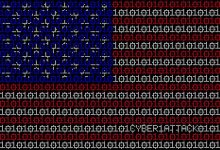


-4.jpg)




